Windows-käyttäjätili sisältää tärkeitä käyttäjätietoja, ja useiden tilien luominen on loistava tapa jakaa yksi tietokone useiden käyttäjien kesken. Windowsissa on tavallisesti kahdenlaisia käyttäjätilejä: vakiotilit ja järjestelmänvalvojan tilit.
kuinka selvittää, kuka ei seurannut sinua Instagramissa
Mutta miten nämä tilit eroavat toisistaan ja mikä on sinulle paras? Tässä artikkelissa tarkastellaan kaikkia tärkeimpiä eroja tavallisen tilin ja järjestelmänvalvojan tilin välillä.
PÄIVÄN VIDEON TEKEMINEN
Mitä eroa on vakio- ja järjestelmänvalvojatilien välillä Windowsissa?

Windowsissa käyttäjätilisi tyyppi määrittää, mitä toimintoja voit suorittaa tietokoneellasi. Tavallinen käyttäjätili on suunniteltu päivittäistä tietojenkäsittelyä varten. Sillä ei voi tehdä monimutkaisia järjestelmäsäätöjä, mutta voit silti suorittaa jokapäiväisiä tehtäviä ilman ongelmia. Voit katsella suosikki-TV-sarjojasi, ladata tiedostoja Internetistä, tehdä ja muokata esityksiä, muokata videoita ja tehdä paljon muuta.
Tavallisella tilillä sinun on kuitenkin käsiteltävä Käyttäjätilien valvonta (UAC) kun suoritat tehtäviä, kuten sovellusten asentamista, rekisterin muokkaamista tai mitä tahansa, joka vaatii korotettuja oikeuksia. Kun UAC-kehote tulee näkyviin, tavallisten käyttäjätilien on kirjoitettava järjestelmänvalvojan tilin tunnistetiedot jatkaakseen.
Järjestelmänvalvojan tili on samanlainen kuin tavallinen tili, mutta siinä on joitain lisäoikeuksia. Näiden oikeuksien avulla voit hallita järjestelmätiedostoja tai tehdä mitä tahansa ilman vahvistusta.
Järjestelmänvalvojan tilillä voit myös käyttää kaikkia tiedostoja, jotka muut käyttäjät omistavat samalla tietokoneella. Mutta päinvastoin, et voi tehdä sitä tavallisella tilillä, ja voit käyttää vain niitä tiedostoja, jotka ovat julkisesti saatavilla.
Toinen suuri ero näiden kahden tilityypin välillä on, että et voi tehdä suuria muutoksia tavallisena tilin käyttäjänä. Ominaisuudet, kuten salasanojen hallinta ja käyttäjätilien luominen, rajoittuvat vain järjestelmänvalvojatileihin.
Miksi käyttää tavallista käyttäjätiliä järjestelmänvalvojan tilin sijaan?
Mitä järkeä on tavallisella tilillä, kun rajoittuu tiettyihin ominaisuuksiin etkä voi edes tehdä suuria muutoksia järjestelmään? On erittäin hyvä syy perustaa tavallinen käyttäjätili järjestelmänvalvojan käyttäjätilin sijaan: turvallisuus.
Järjestelmänvalvojan tili tarjoaa täyden järjestelmän hallinnan; siksi sillä on oikeus tehdä muutoksia tietokoneeseen. Nämä muutokset voivat olla hyviä, kuten tietoturvapäivityksiä, tai huonoja, kuten luvattomien muutosten tekeminen. Sellaisenaan järjestelmänvalvojan oikeuksien antaminen kaikille tietokoneessa ei ole niin hieno idea.
Jos esimerkiksi määrität perhetietokoneen, jossa kaikilla on järjestelmänvalvojan käyttöoikeudet, toivot, että kukaan ei sekoita arkaluonteisten järjestelmätiedostojen, kuten rekisterieditorin, kanssa. Tämä on kaksinkertainen nuoremmille käyttäjille, jotka saattavat poistaa tärkeitä järjestelmätietoja joko vahingossa tai Internetissä olevan väärennetyn opetusohjelman vuoksi.
Järjestelmänvalvojatilit ovat myös suuri kohde hakkereille. Kun haitalliset hyökkääjät yrittävät murtautua tietokoneeseen, he haluavat saada järjestelmänvalvojan oikeudet. Jos joku tietokoneella, jolla on järjestelmänvalvojan oikeudet, lataa tartunnan saaneen tiedoston, se voi aiheuttaa paljon enemmän vahinkoa kuin jos hän lataa sen tavalliselle tilille.
Lyhyesti sanottuna turvallisuus ja yksityisyys ovat tärkeimpiä syitä, miksi sinun tulee aina käyttää tavallista tiliä järjestelmänvalvojan tilin sijaan.
Kuinka muuttaa käyttäjätilisi tyyppiä
Nyt kun tiedät eron tavallisen tilin ja järjestelmänvalvojan tilin välillä, katsotaanpa, kuinka voit helposti vaihtaa näiden kahden tilityypin välillä.
Sinä pystyt muuttaa tilin tyyppiä Windowsissa useilla tavoilla, mutta Ohjauspaneelin tai Asetukset-paneelin käyttäminen ovat kaksi suosituinta tapaa.
kuinka ansaita rahaa pelaajana
Tilityypin muuttaminen ohjauspaneelin avulla
Voit muuttaa Windows-tilin tyyppiä Ohjauspaneelin avulla seuraavasti:
- Avaa Ohjauspaneeli ja muuta Näytä kirjoita kohtaan Kategoria .
- Klikkaus Muuta tilin tyyppiä .
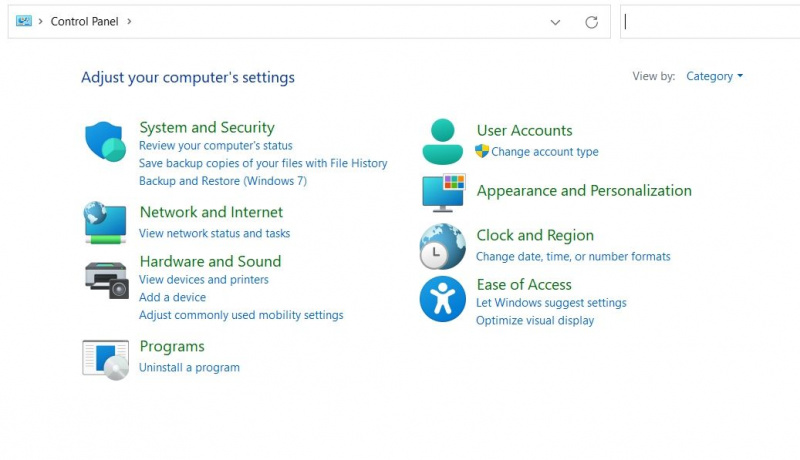
- Valitse käyttäjätili ja napsauta sitten Muuta tilin tyyppiä vaihtoehto.
- Valitse väliltä Stand ja Järjestelmänvalvojan tili .
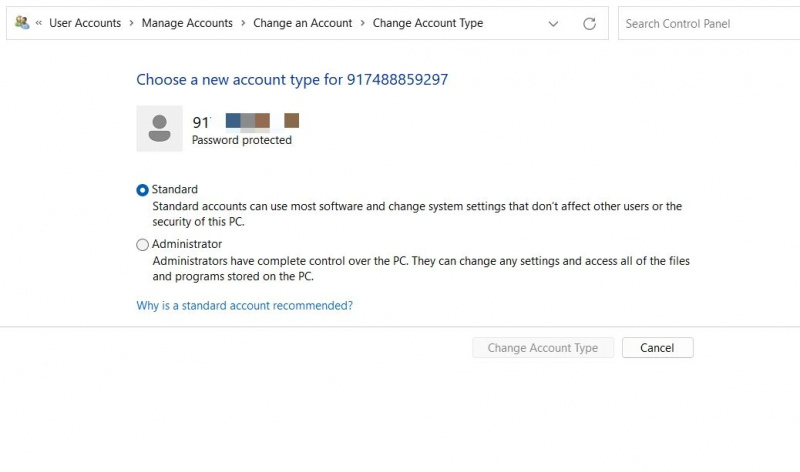
- Klikkaus Muuta tilin tyyppiä .
Tilityypin muuttaminen Asetukset-paneelin avulla
Muuta tilityyppiä Asetukset-valikon avulla noudattamalla alla olevia ohjeita.
- Avaa asetukset ja navigoi kohteeseen Tilit > Muut käyttäjät .
- Napsauta käyttäjätilin vieressä olevaa avattavaa kuvaketta ja valitse Muuta tilin tyyppiä -painiketta.
- Valitse Tilin tyyppi .
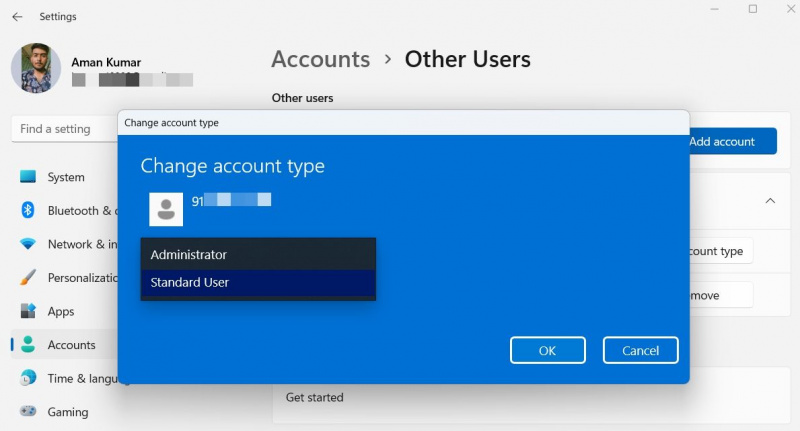
- Klikkaus OK.
Kuinka tavalliset käyttäjät voivat ajaa ohjelmia järjestelmänvalvojan oikeuksin?
Kuten edellä mainittiin, tavallisilla käyttäjätileillä ei ole oikeutta asentaa uusia sovelluksia tai käyttää rekisteriä. Mutta joskus saatat kohdata tilanteita, joissa sinun on sallittava tavallisen käyttäjän suorittaa sovellus järjestelmänvalvojan oikeuksin. Ratkaisu on tässä tapauksessa luoda pikakuvake kohdistetulle sovellukselle, jotta se toimii korotetuilla oikeuksilla ilman, että kysytään mitään järjestelmänvalvojan salasanaa.
Luo pikakuvake, jonka avulla tavalliset käyttäjät voivat suorittaa ohjelmia järjestelmänvalvojan oikeuksin, seuraa alla olevia ohjeita.
- Napsauta työpöytää hiiren kakkospainikkeella, napsauta Uusi, ja valitse Pikakuvake kontekstivalikosta.
- Kirjoita seuraava komento sille varattuun tilaan. Korvata SystemName kanssa Windows-tietokoneesi nimi ja Polku kanssa sovelluksen koko polku haluat juosta.
runas /user:SystemName\Administrator /savecred “Path“ - Esimerkiksi jos tietokoneesi nimi on MakeUseOf ja haluat juosta Asana , yllä oleva koodi näyttää tältä:
runas /user:MakeUseOF\Administrator /savecred “C:\Users\krama\AppData\Local\Asana\Asana.exe“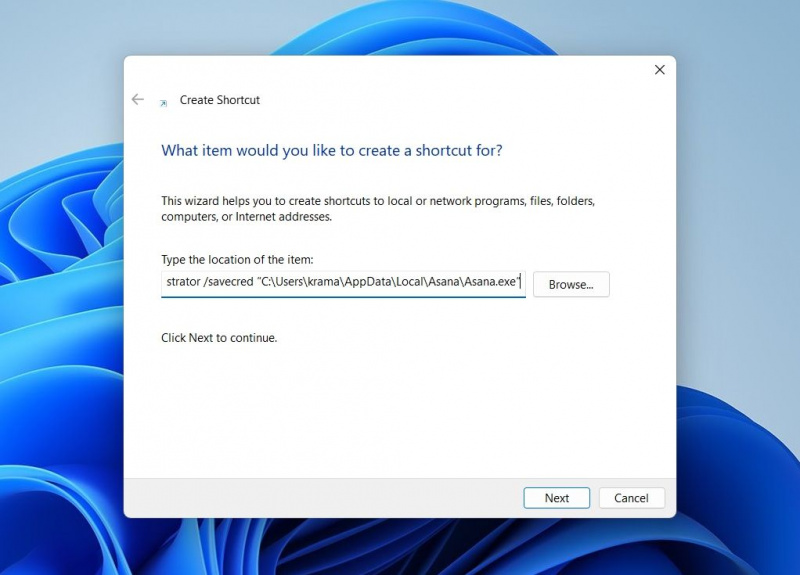
- Klikkaa Seuraava, ja anna nimi seuraavassa ikkunassa olevalle pikanäppäimelle.
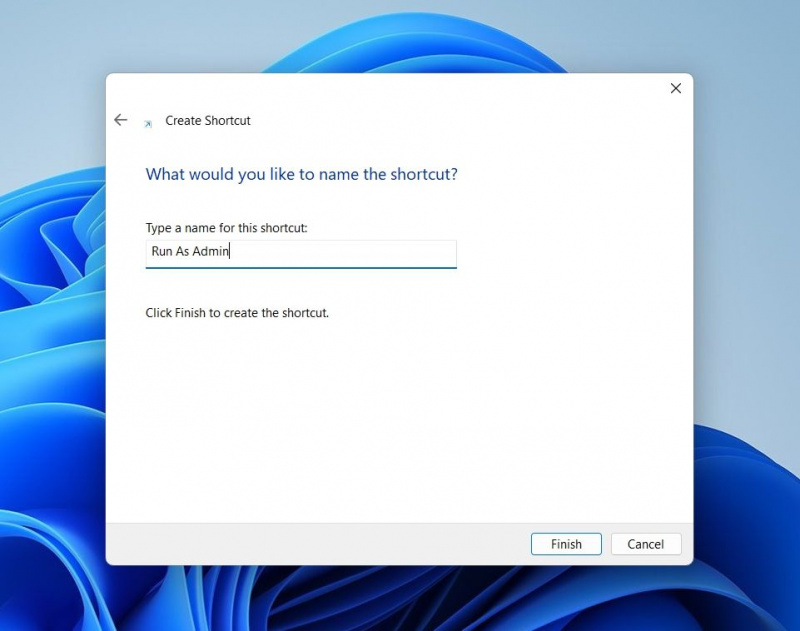
- Klikkaus Suorittaa loppuun.
Se siitä. Kun yrität avata pikakuvakkeen ensimmäisen kerran, sinun on syötettävä järjestelmänvalvojan kirjautumistiedot. Mutta sen jälkeen salasana tallennetaan Windowsin käyttöoikeustietojen hallinta .
Nyt jopa tavallinen käyttäjätili voi käyttää pikakuvaketta ja käyttää sitä järjestelmänvalvojana syöttämättä järjestelmänvalvojan salasanaa.
Kaikki mitä sinun tulee tietää Windows-käyttäjätileistä
Nyt tiedät kaiken molemmista Windowsissa saatavilla olevista käyttäjätileistä. Ja vaikka olemme maininneet sen useaan otteeseen, on tärkeää korostaa: ellei Windows-järjestelmänvalvojan tilille ole tärkeää tarvetta, älä käytä sitä.
Sillä välin saatat olla kiinnostunut myös käyttäjätilisi mukauttamisesta.
